クリエイターやビジネスマンの中で注目されているソーシャルメディアのひとつに、『note(ノート)』があります。
会社員だけでなく、個人やフリーランスで仕事をしている方の中には、自分の作品を知ってもらいたい人や、自分の経験を発信していきたい人も多いのではないでしょうか?自分の作品や体験、記事をブログ感覚で気軽に情報発信することができるのが、noteの最大の特徴であり魅力です。
その手軽さや様々なコンテンツ媒体に対応している魅力から、最近ではオウンドメディアとしても利用されています。
今回は、ブログとnoteの違いや、noteで記事を作成するときのコツもご紹介していきますので、noteでの情報発信に興味がある方はぜひ最後まで読んでみてください。
noteって何?
『note』とは誰でも文章や画像、イラスト、映像、音声、音楽などのコンテンツを投稿できるプラットフォームです。
クリエイターの創作活動から、ビジネスマンの情報発信、インフルエンサーの啓蒙活動など、あらゆる職業や文化圏の人々が活用できます。
また、情報を受け取る側としても徹底活用できるのがnoteの魅力。noteにはさまざまなコンテンツが溢れており、情報収集したり、作品を楽しんだり、新たな気付きや価値観を得たりできるのです。
コメントや「スキ」の機能で直接コンテンツの感想を伝えられる他、ユーザー同士で交流できる機能、コンテンツを販売する機能があり、他のSNSへのシェアもしやすいです。
こうした点から、ブログ・メディアからnoteへ乗り換えるユーザーや企業も増えています。
noteの特徴
クリエイターの活動に特化した機能
noteにはデザイナーや漫画家、小説家、アーティストなど、あらゆるクリエイターの活動に特化した機能が揃っています。
noteで公開できるコンテンツ形式は次の5つ。
- テキスト
- 画像
- 動画
- 音声
- つぶやき
クリエイターが創作するコンテンツ形式をカバーしているほか、公開やコンテンツのシェアも直感的にでき、ブログよりも使いやすいプラットフォームだと言えます。
作品を公開したら、ハッシュタグを付けたり、SNSで宣伝したり、関連記事をレコメンドしたりでき、自分の作品に触れてもらう機会も得やすいです。
コンテンツを直接販売できる
noteの機能の中で最も注目されていると言っても過言ではない機能が、コンテンツの販売です。
noteには、ブログやYouTubeにあるような「広告収入」の概念がありません。
その代わり、クリエイターは自分が作ったコンテンツを自分自身で値付けして、直接販売できます。(最低100円〜無料版は1万円、有料版は5万円まで)
コンテンツを販売する場合、無料で読める範囲・購入したらで読める範囲を自分で設定できます。
また定額制の「マガジン」を作ることも可能。ユーザーは毎月課金されますが、マガジン内のコンテンツは見放題です。
投げ銭機能もあるため、たとえコンテンツが無料であっても、ユーザーが好意で投げ銭をしてくれる場合もあります。
noteがクリエイター活動の収益化をサポートしてくれるでしょう。
ユーザーと交流できる「サークル」
noteには関心を同じくするユーザー同士を集められる「サークル」機能があります。
「サークル」は掲示板にスレッドを立てて議論したり、イベントを開催したりと、クラブ活動のような使い方ができます。本来は会費制ですが、無料招待を送ることで無料で参加することも可能です。
「サークル」については後の項目で詳しく解説しますが、有益な情報交換の場、ユーザー同士の密なコミュニケーションの場として活用できるでしょう。
note編集部によるおすすめコーナー
noteには他のブログプラットフォームのようなランキング機能はありません。
ただ「note編集部がおすすめを厳選」というコーナーがあります。これはnote編集部が選んだおすすめのコンテンツを公式アカウントでピックアップする機能で、そこから新しい作品や記事に出会えます。
ピックアップされるのは、必ずしも人気の記事・フォロワーの多いクリエイターの作品とは限りません。編集部が1つ1つのコンテンツをしっかり読んだうえで、人の目で選んでいるのです。
ピックアップされるコンテンツはさまざまで、noteを始めたばかりクリエイターにも平等に選ばれるチャンスがありますよ。
月額500円の「noteプレミアム」で使える機能が増える
noteの有料版「noteプレミアム」は、月額500円で以下の機能も解放されます。
- 予約投稿機能
- コメント欄の表示のon/off
- マイページ上にYouTubeの動画を表示
- マイページ上にAmazonウィジェットの表示
- 数量限定販売の機能
- 作れるマガジン数の上限UP(通常21個まで→有料版は無制限)
- 販売価格の上限UP(通常1万円まで→有料版は5万円まで)
- 定期購読マガジン作成の申し込み
- 共同運営マガジンの形式、メンバー機能の拡張
もちろん、無料版の機能でも十分noteを活用できます。
もしクリエイター活動の幅を広げたい、noteでより多くの収益が見込めそうだという人は、ワンコインだけなので「noteプレミアム」に登録してみても良いかもしれません。
noteとブログの違いとは?
noteとしばしば比較されるのが「ブログ」です。
「ブログ」とは自分のホームページが簡単に作れるツールあるいはプラットフォームで、テキストコンテンツを投稿するnoteとよく似ています。
以下に、noteとブログ(WordPress)の違いをまとめました。
| note | ブログ(WordPress) | |
| 収益化の方法 | コンテンツ販売 | 広告収入 |
| デザインのカスタマイズ性 | 低い 統一されたUI/UX |
高い 自由にカスタマイズ可能 |
| 集客方法 | ○SNS、note内 △SEO 自分で対策できる範囲が限られている |
○SEO、SNS |
| 独自ドメイン | × 月額5万円で独自ドメイン取得可能 |
○ 独自ドメインで開設可能 |
| 難易度 | ○ 誰でも簡単に開設・操作できる |
△ 初心者には設定が難しく、ある程度の知識は必要 |
| コンテンツの資産化 | △ サービス終了する可能性がある |
○ すべてのコンテンツが資産になる |
| ユーザーとの交流のしやすさ | ○ | × |
ブログに向いているのはどんな人?
ブログの強みは、アフィリエイトで広告収入を得られることと、しっかりとSEO対策ができるため自然検索での集客が見込めること。
また「書き手が誰であるか」よりも「有益なコンテンツかどうか」が評価されるプラットフォームです。そのため、次のような人にはブログがおすすめです。
- ユーザーが求める情報をわかりやすく伝えたい
- 書き手自身ではなく、コンテンツそのものを読者に提示したい
- SEOを意識して、コンテンツを検索結果の上位に送り込みたい
- アフィリエイトで大きく稼ぎたい
noteに向いているのはどんな人?
一方でnoteは、クリエイター自身のブランディングができるため、個人として自分の名前を広めるのに適しています。
自分が培ってきたノウハウや知識を共有したり、クリエイティブに特化した作品を多くの人に見てもらうことが可能。そのため、noteは次のような人に向いています。
- 自分のプロフィールやパーソナリティを示したい
- 個人を全面に出したコンテンツを作りたい
- すでにブログやSNSで認知がある
- ブログよりも簡単・気軽に発信したり、面倒な設定なしで収益化したい
noteに登録する方法
実際にnoteで発信活動を始めるために、まずはnoteに会員登録をしてみましょう!ここでは、登録方法をわかりやすく解説します。
なお、noteへの登録はこちらの公式サイトから行いましょう。
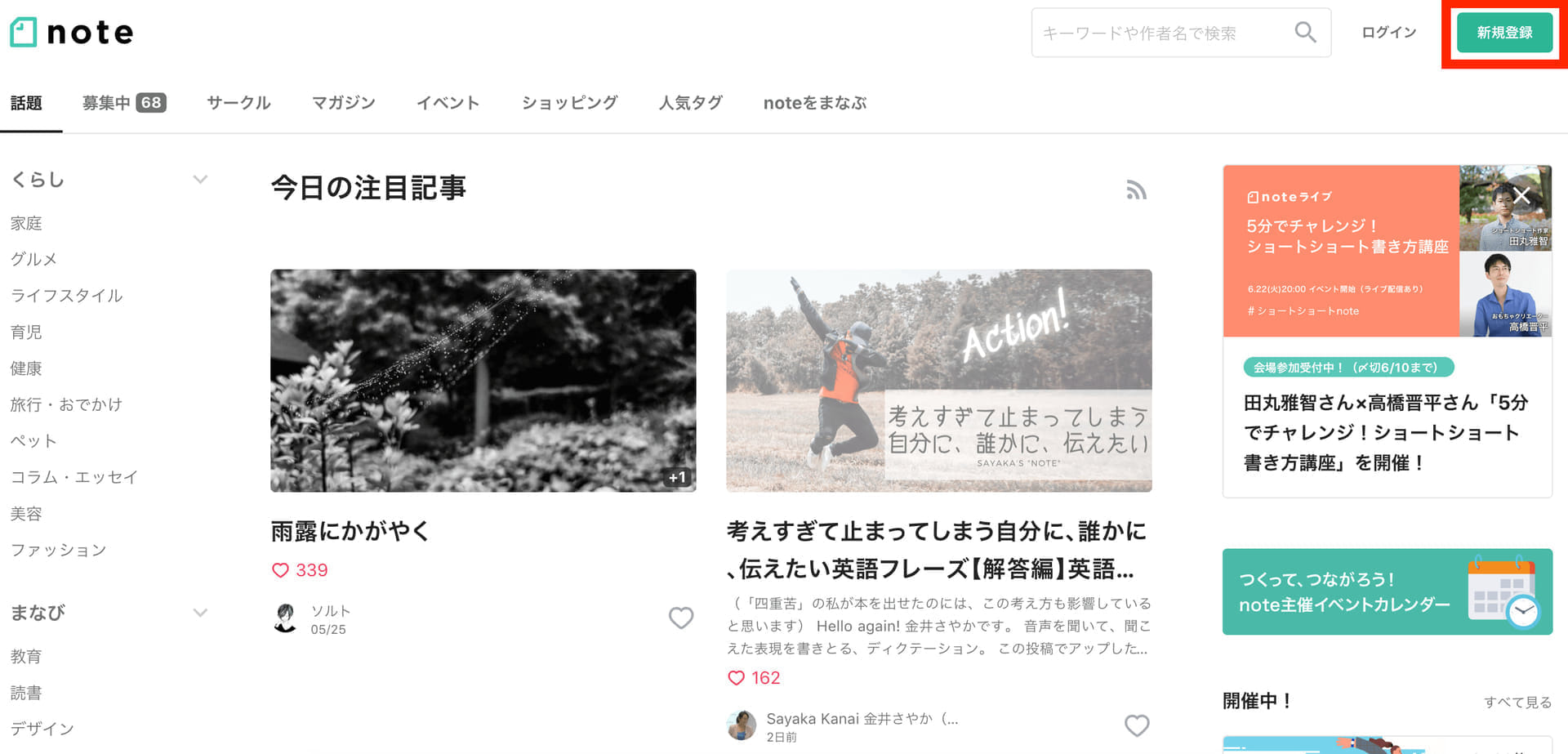
まずは公式サイトの右上にある「新規登録」ボタンをクリックしましょう。
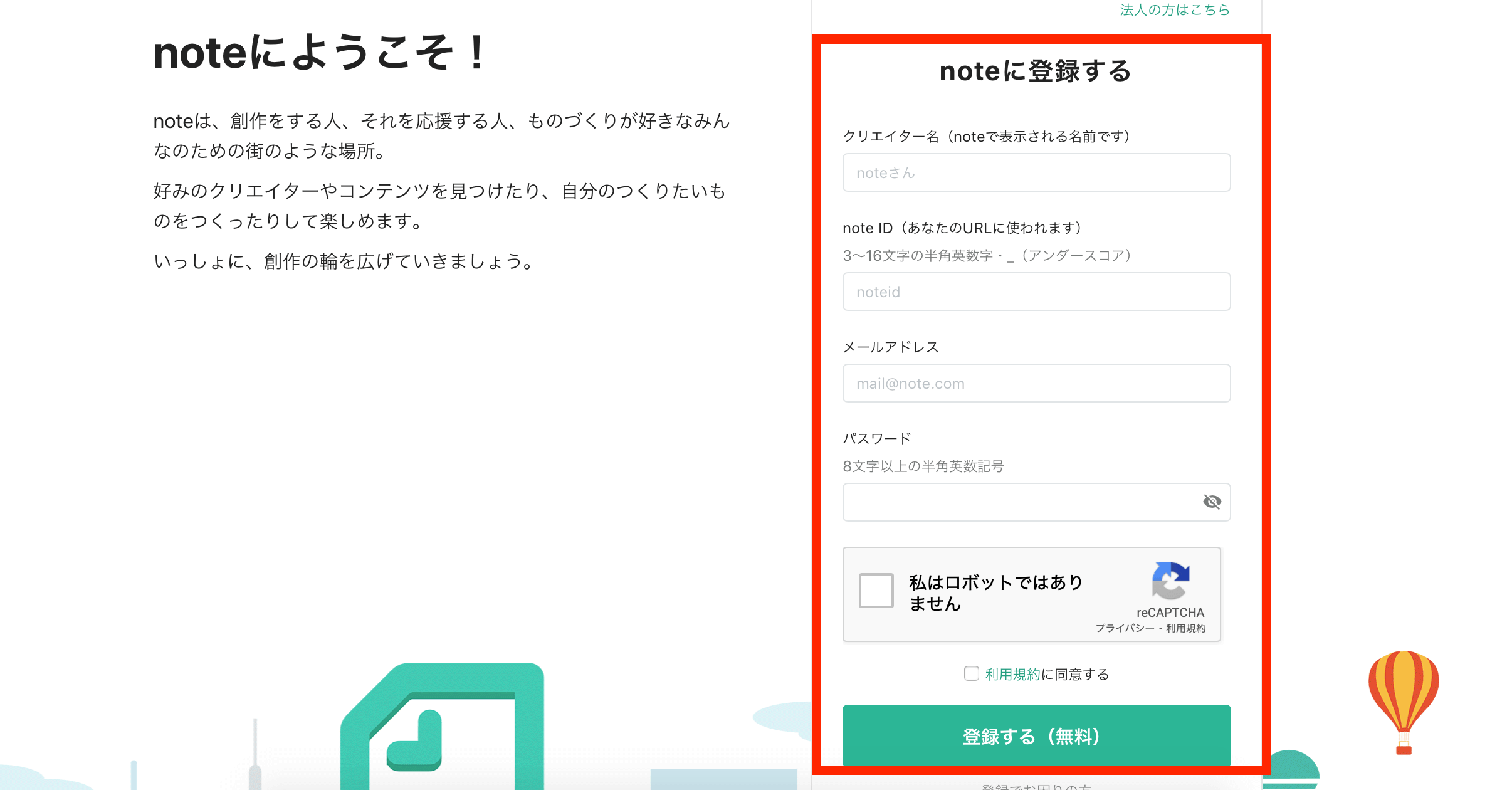
赤枠内の情報を埋めていきましょう。
- クリエイター名を入力
- note IDを入力(すでに同じIDがある場合は重複不可)
- メールアドレスを入力
- パスワードを入力
- 「私はロボットではありません」にチェック
- 「利用規約に同意する」にチェック
- 「登録する(無料)」ボタンをクリック
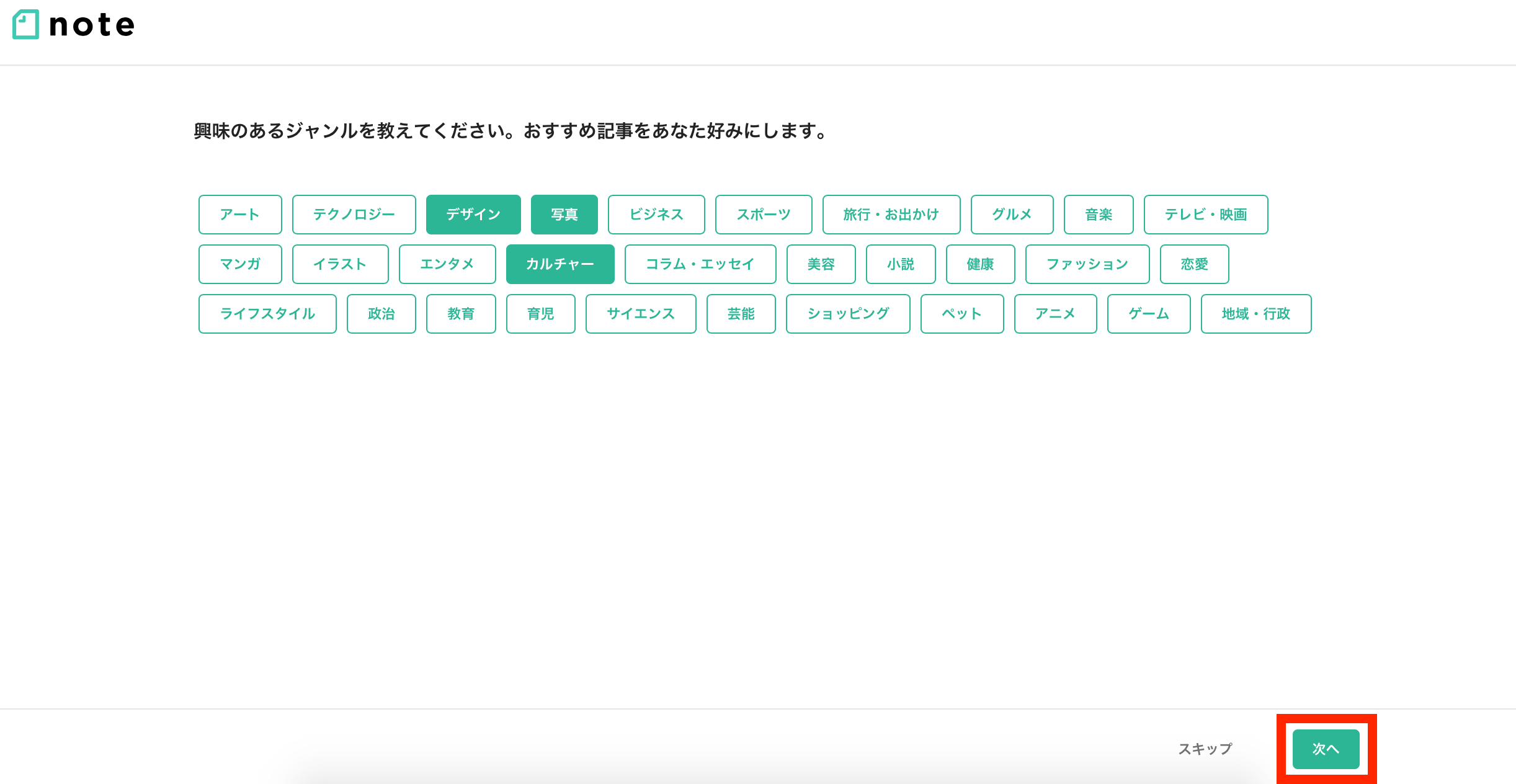
次にあなたの興味関心の登録へと進みます。まずは興味のあるジャンルを選択し、右下の「次へ」ボタンをクリック。
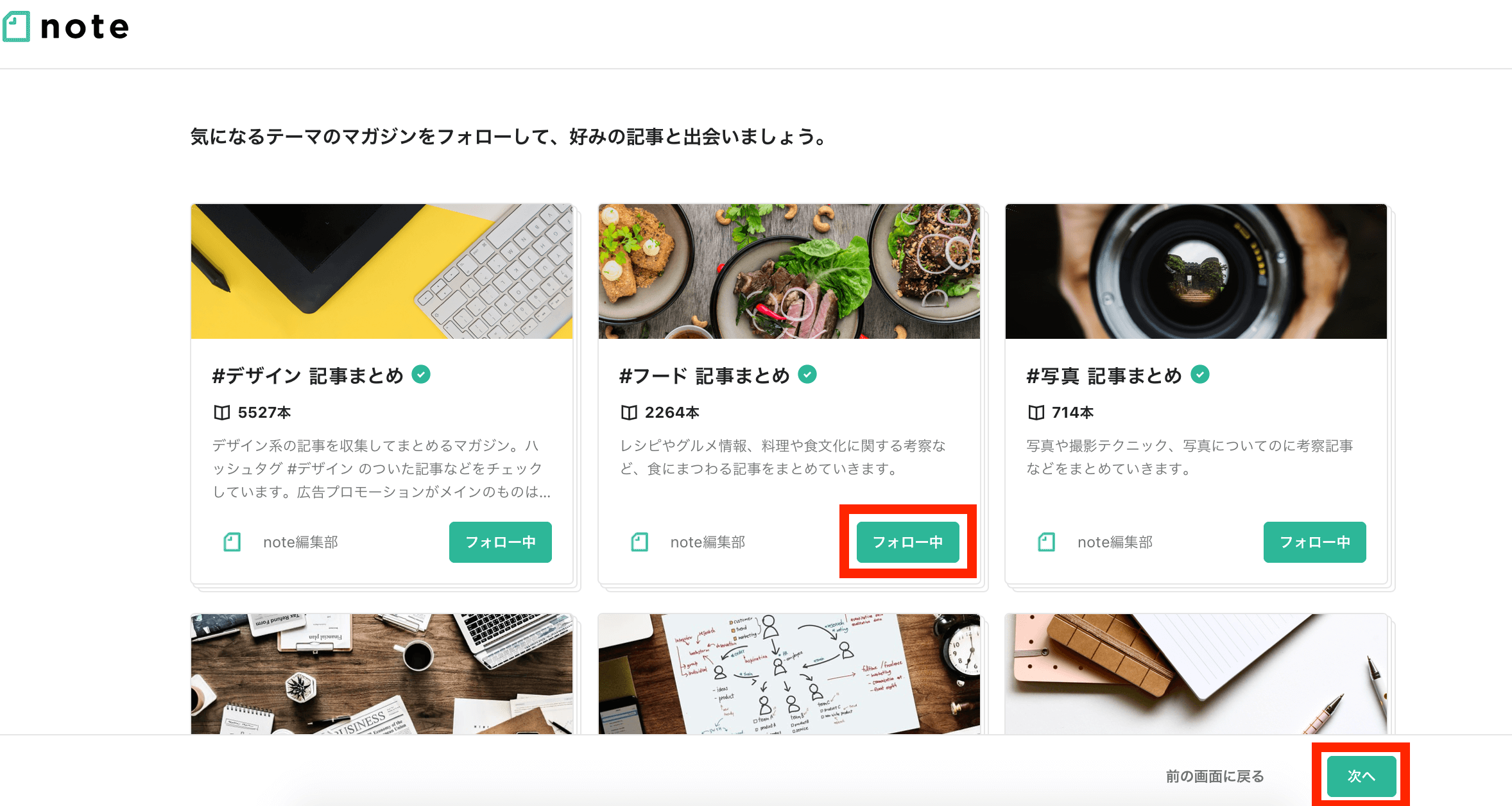
興味のあるジャンルを元におすすめマガジンが一覧表示されるので、気になるマガジンはフォローしておきましょう。同じく右下の「次へ」ボタンで進みます。
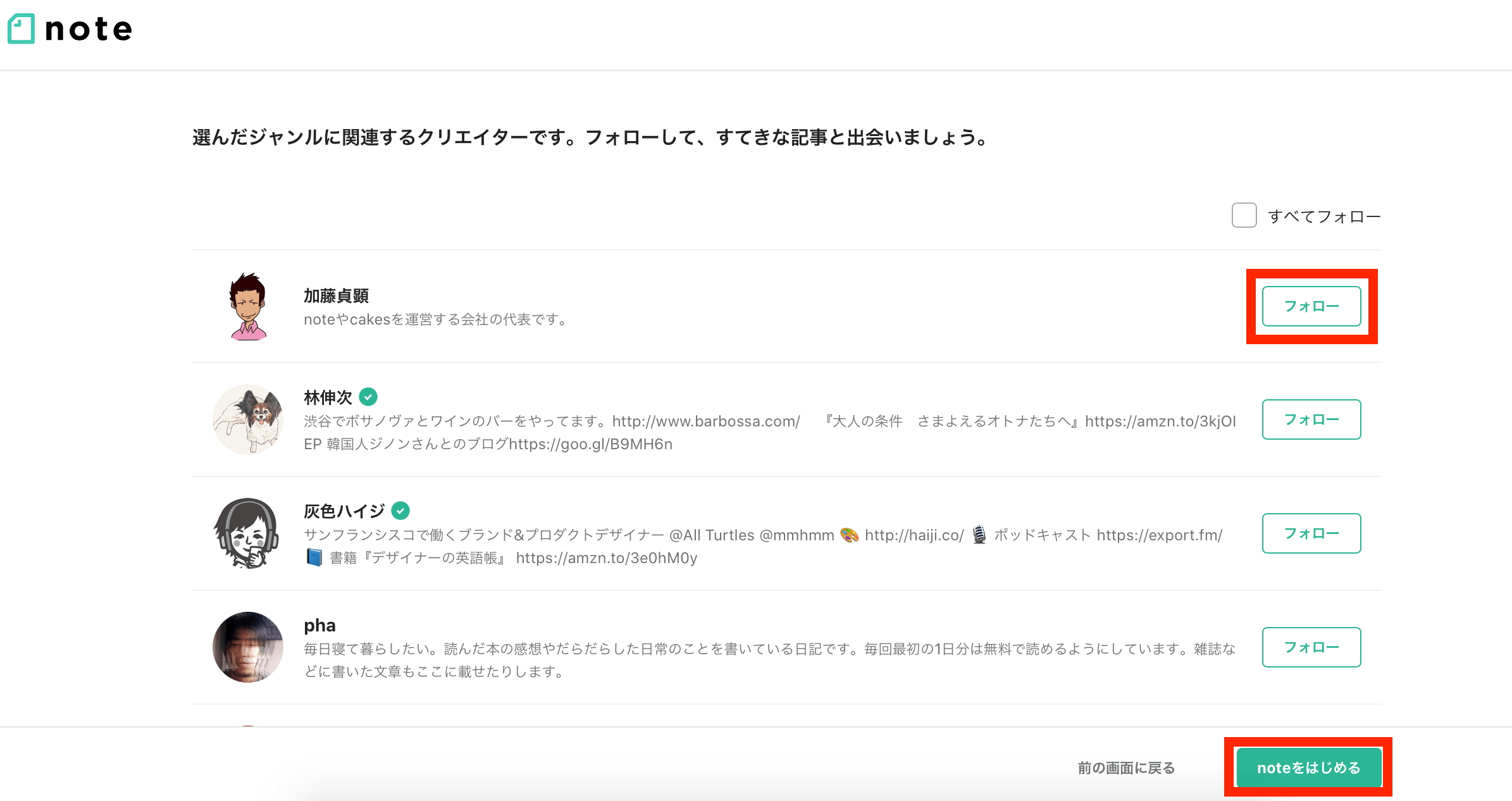
こちらもジャンルに関連するクリエイターが表示されるので、気になるクリエイターをフォロー。右下の「noteをはじめる」ボタンで進みます。
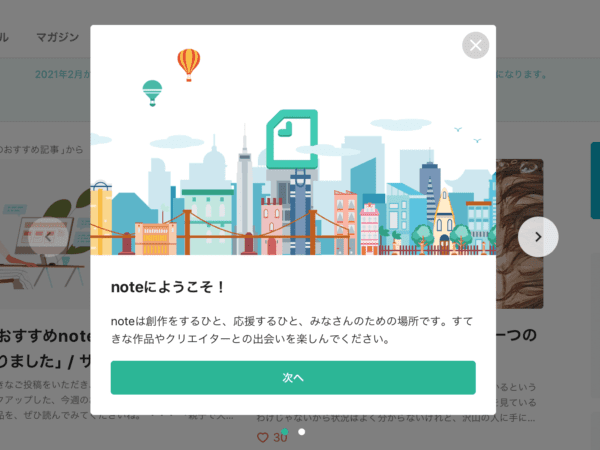
「noteにようこそ!」と表示されたら、仮登録は完了です。
ただしあくまで仮登録の状態なので、登録したメールアドレスを開き、本登録を済ませる必要があります。
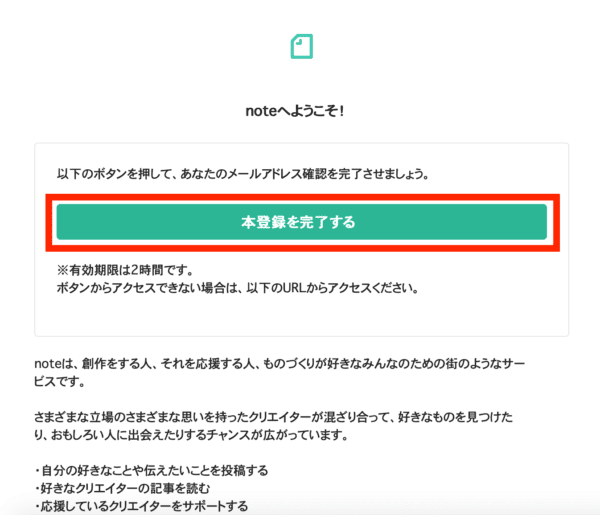
noteから送られたメールを開くと「本登録を完了する」ボタンがあり、クリックするだけで自動的に本登録完了です。
noteサイトへ戻り、さっそく発信や投稿を始めていきましょう!
noteの基本的な使い方
noteに登録したら、まずはホーム画面を確認してみましょう。
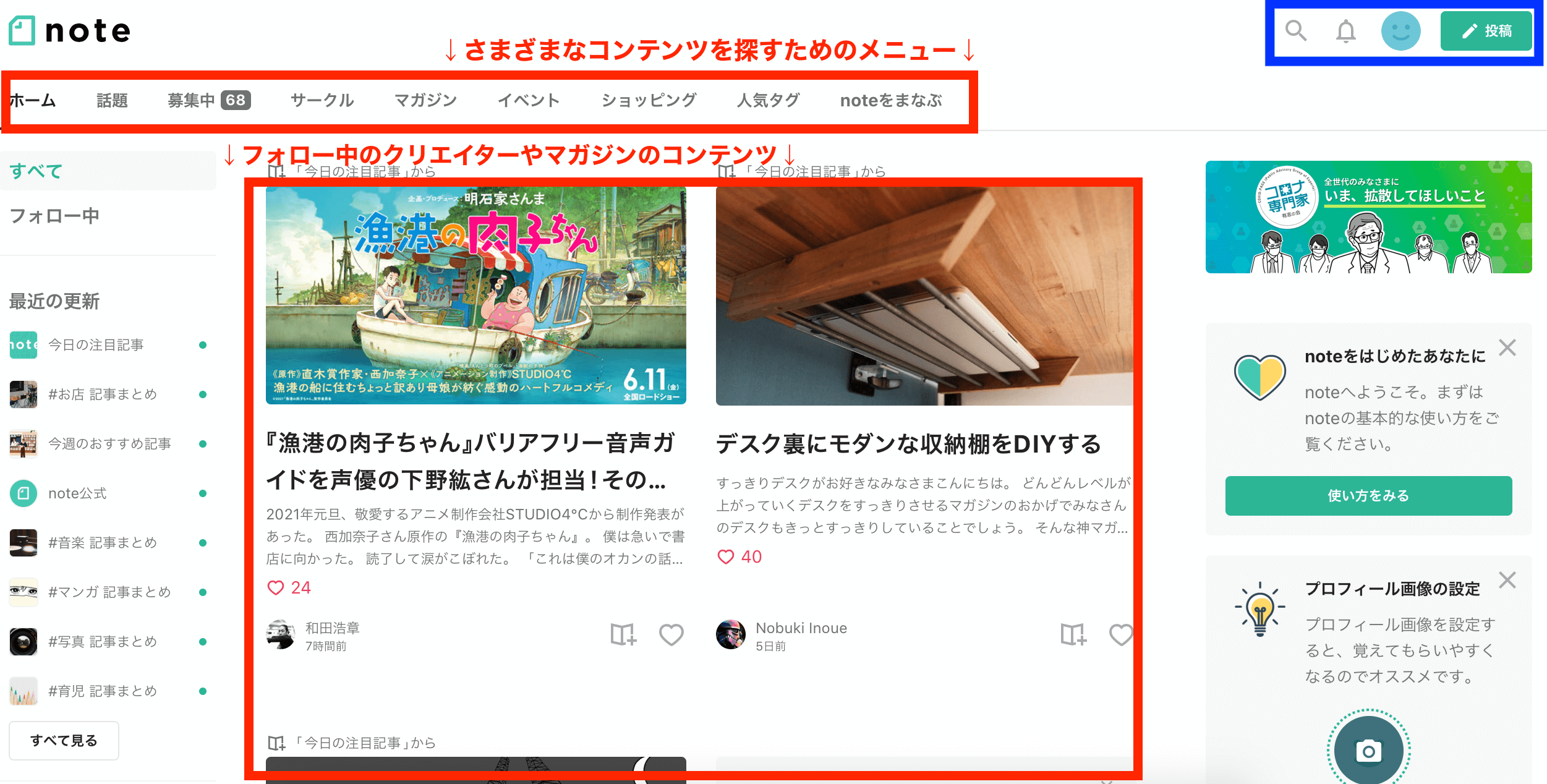
上部のメニューでは、さまざまなコンテンツを探すことができます。その下にはフォロー中のクリエイターやマガジンの新着コンテンツが表示され、情報収集に便利です。
また、右上の青枠内はコンテンツの投稿やプロフィールの編集、通知など、自分の作業に関わるものです。
基本的にはこれらの機能を使いながら、noteを活用していきます。
記事を書いて公開する
実際に記事を書いて、note上に公開してみましょう!
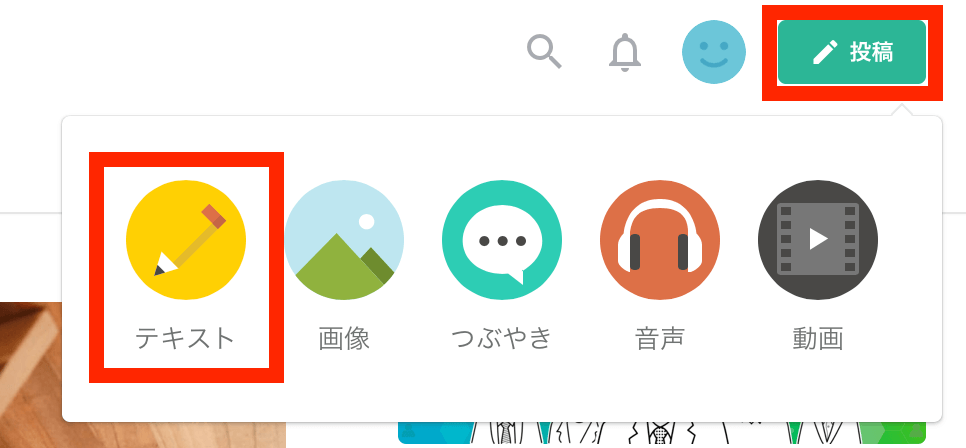
記事を書くには、画面右上の「投稿」をクリックし「テキスト」を選びます。「テキスト」にも画像や動画を入れられますが、画像がメインなら「画像」、映像メインなら「動画」など、目的に合った形式を選びましょう。
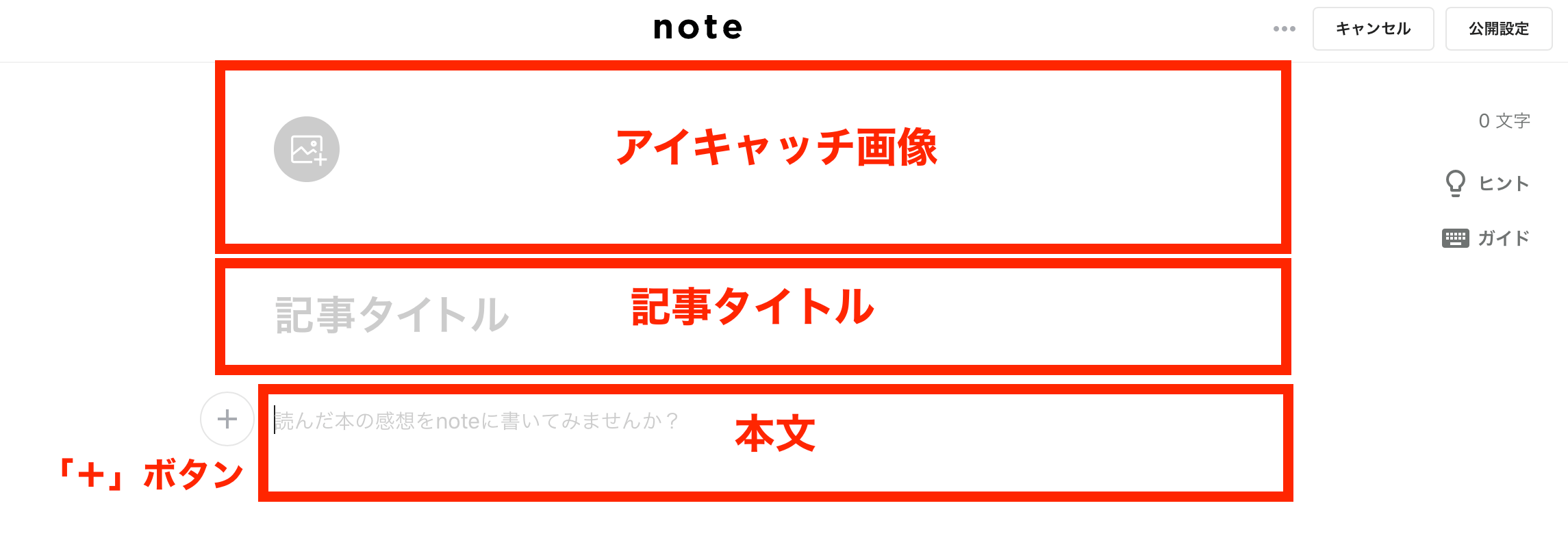
こちらがnoteのエディター画面(編集画面)です。
一番上の写真アイコンからアイキャッチ画像を設定できたり「記事タイトル」にカーソルを合わせるとタイトルを入力できたりなど、直感的に操作しやすい画面になっています。
中でも、よく使うことになるのが「+」ボタンです。
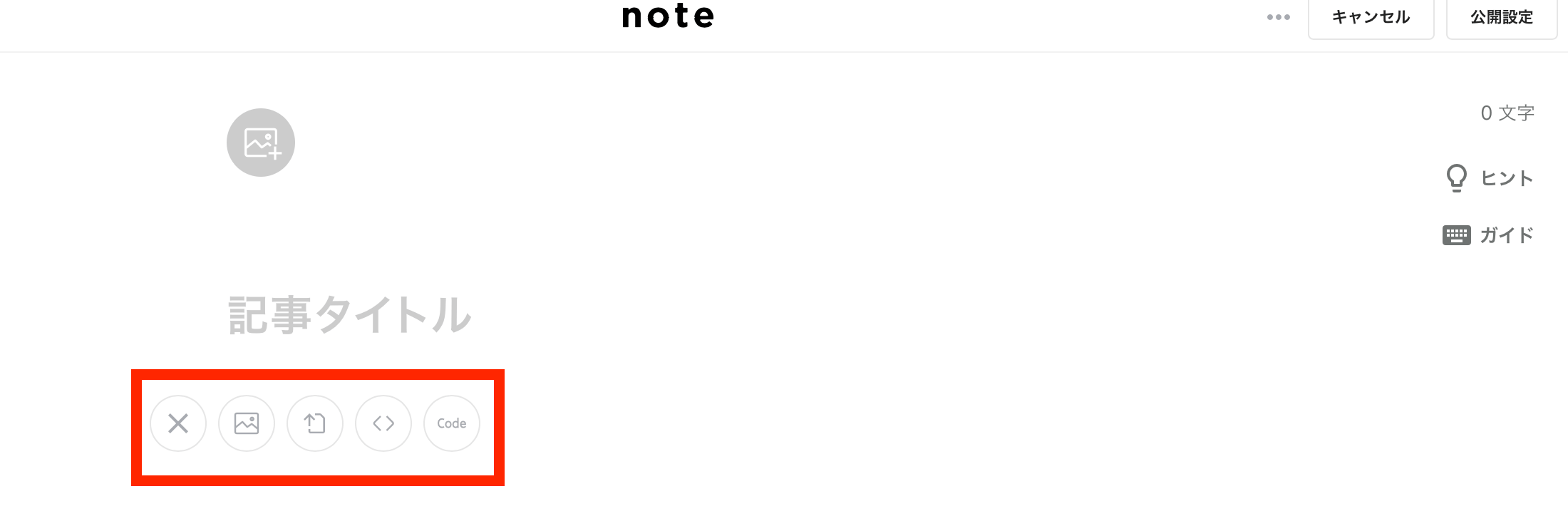
「+」ボタンは、記事に画像やリンクを挿入したいときに使います。各アイコンの意味は、右から「画像」「ファイル」「URL」「コード」です。
たとえば記事の途中でアイキャッチ画像を入れたい場合には、次の3ステップで挿入できますよ。
- 「+」ボタンクリック
- 「画像」アイコンクリック
- フォルダから挿入する画像を選ぶ
また、右側には文字数や使い方ガイドなどもあるため、執筆中にぜひ活用してみてください。
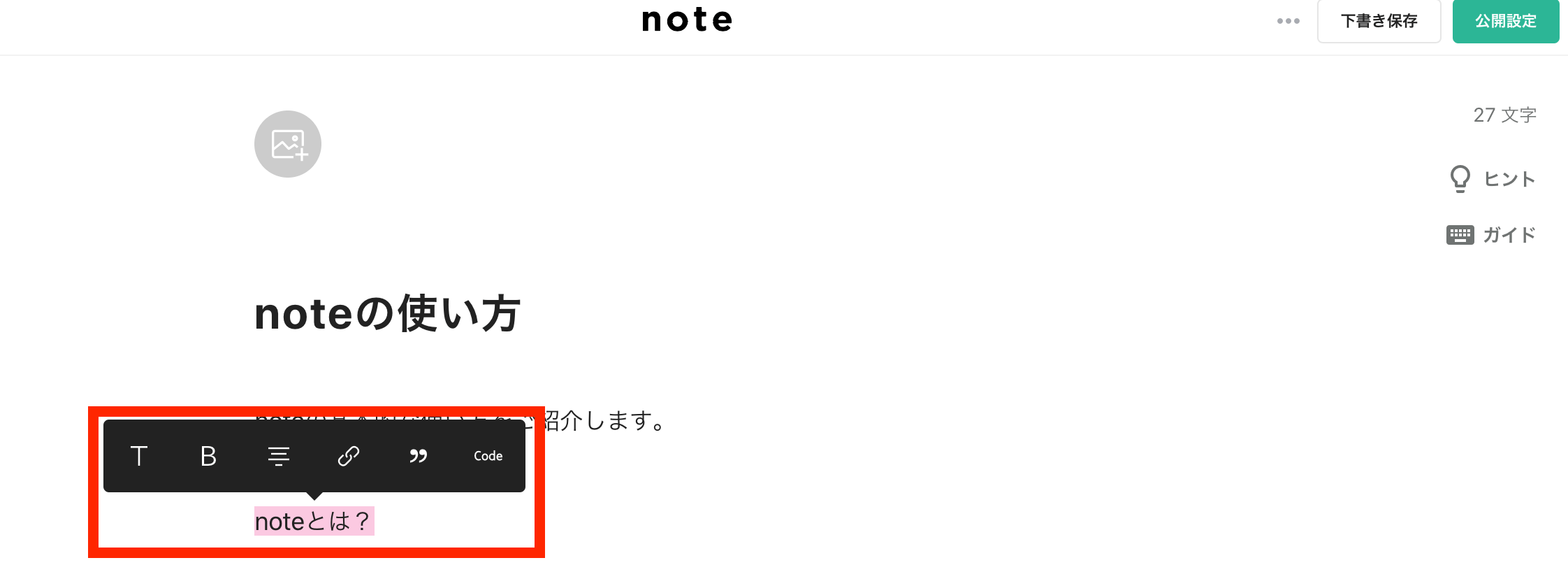
文字装飾したい場合、まずは装飾したい文字を選択する必要があります。すると装飾用のボタンが現れるので、見出しに設定したり、太字にしたりなどして、読みやすい記事にしていきましょう。
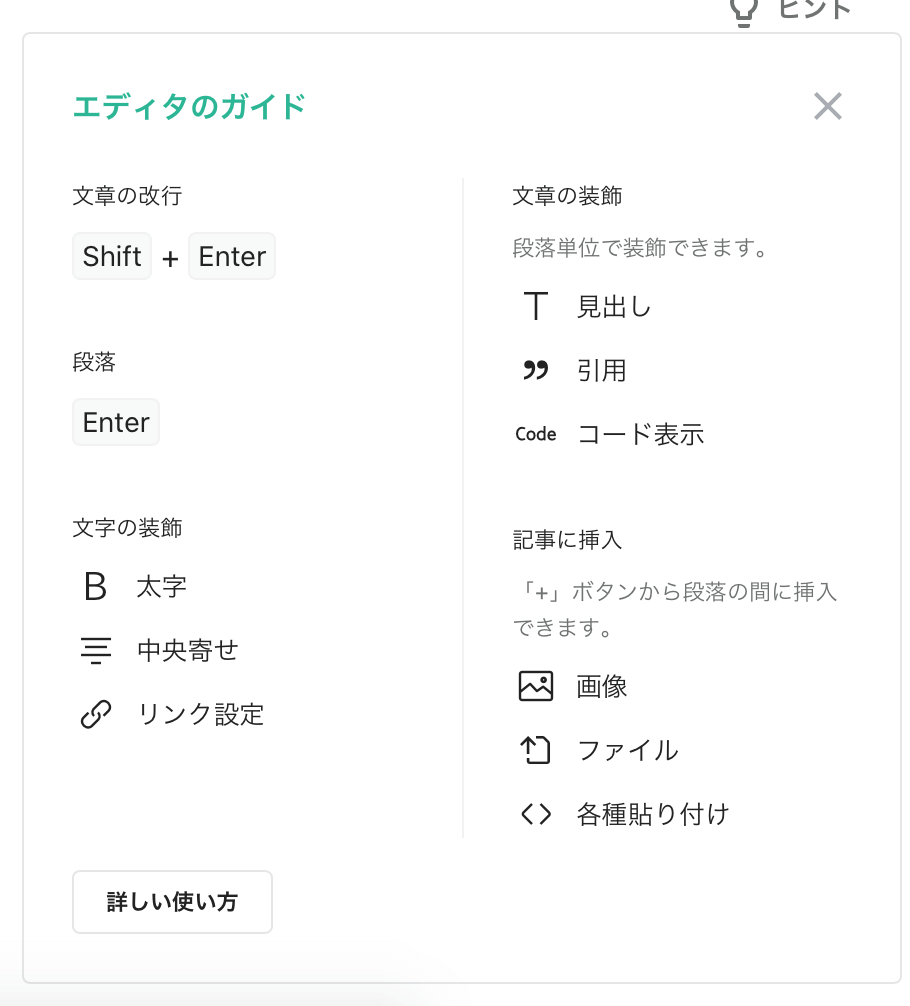
それぞれのボタンの意味や操作方法は、右側にある「ガイド」から確認できます。詳しい使い方も見れるので、ガイドを活用してnoteに慣れていきましょう。
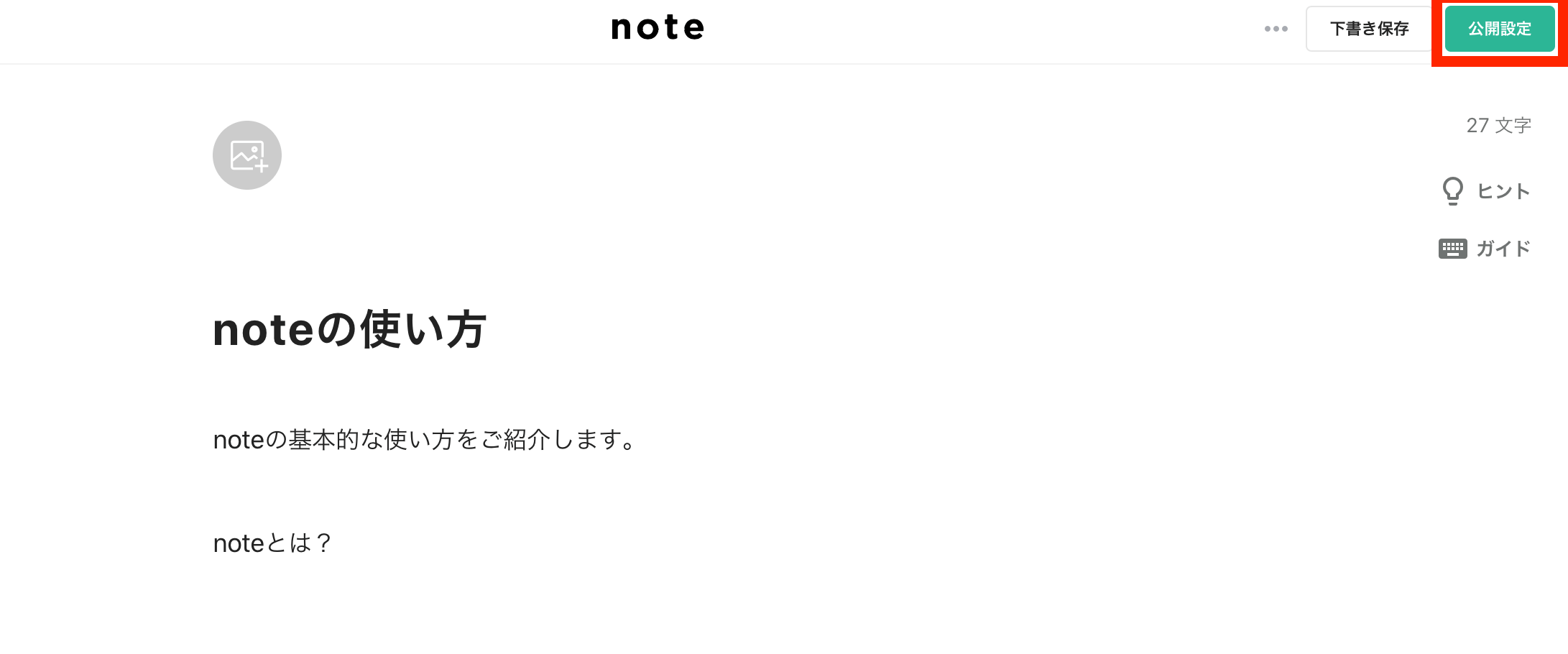
記事を書いたら次に公開設定に進みます。右上の「公開設定」ボタンをクリックしましょう。
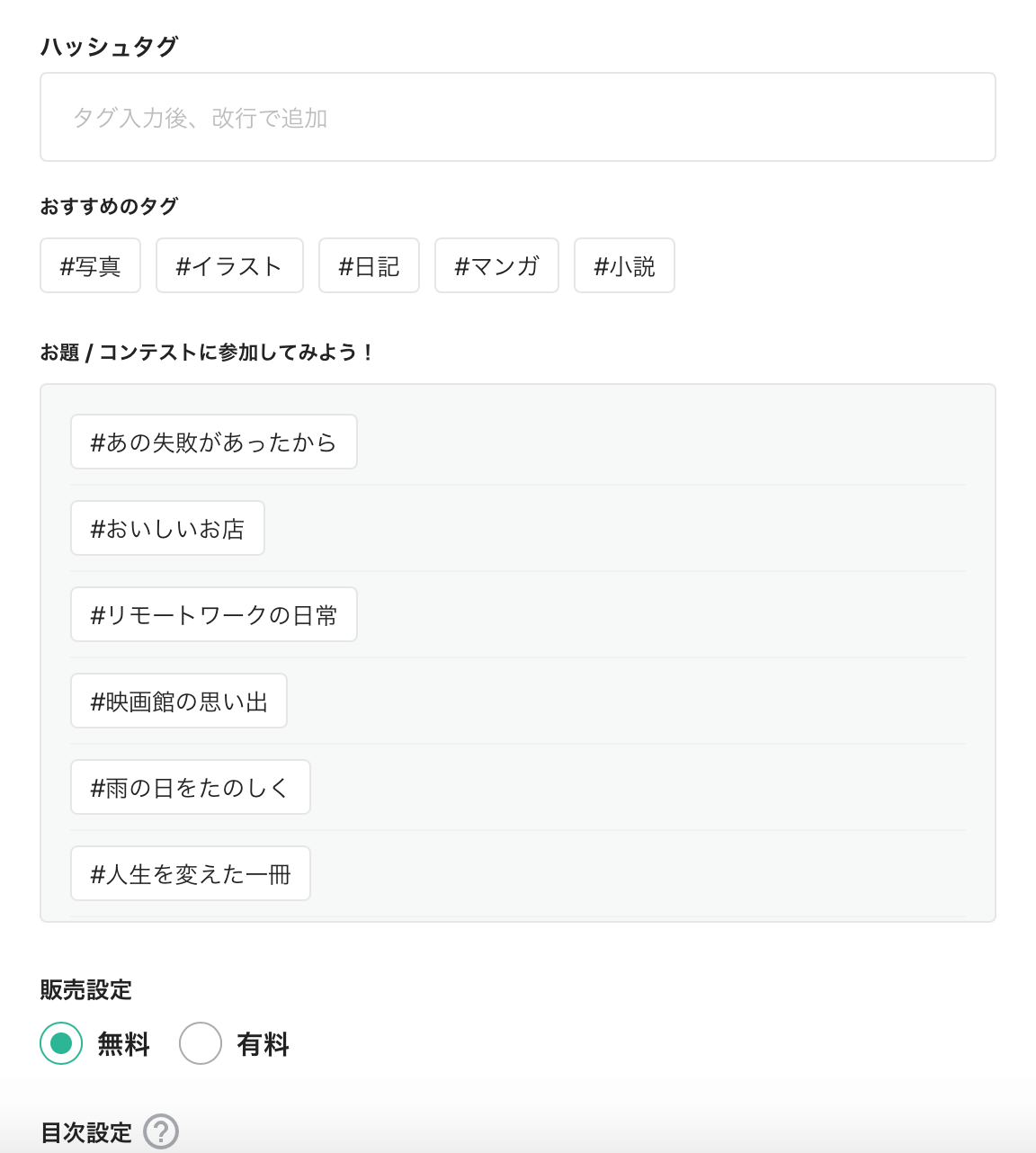
noteをより多くの人に見てもらうために、次の項目を設定しましょう!
- ハッシュタグ
好きなハッシュタグを入力できるほか、おすすめタグやお題・コンテスト用タグなどからも選べます。 - 販売設定(無料公開or有料公開)
有料で販売する場合、販売価格と有料の範囲を自分で指定できます。 - 目次設定
目次を表示するか・しないかを選べます。目次は最初の見出しの上に表示され、クリックするとその見出しまで飛べるようになります。 - 詳細設定
マガジンへの追加や、noteプレミアムで解放される予約投稿などの設定をします。
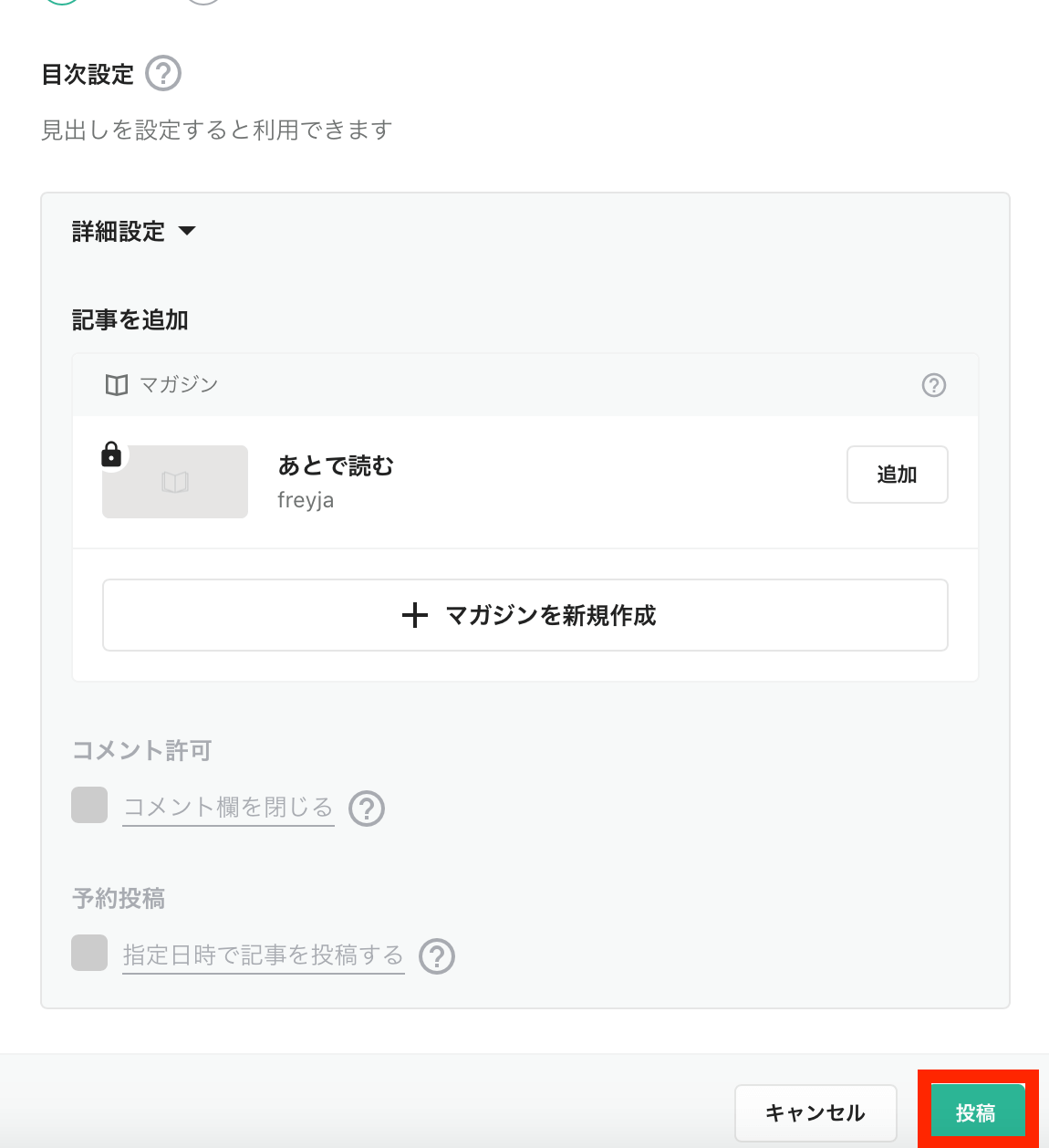
設定が完了したら、右下の「投稿」をクリックして記事を公開しましょう!
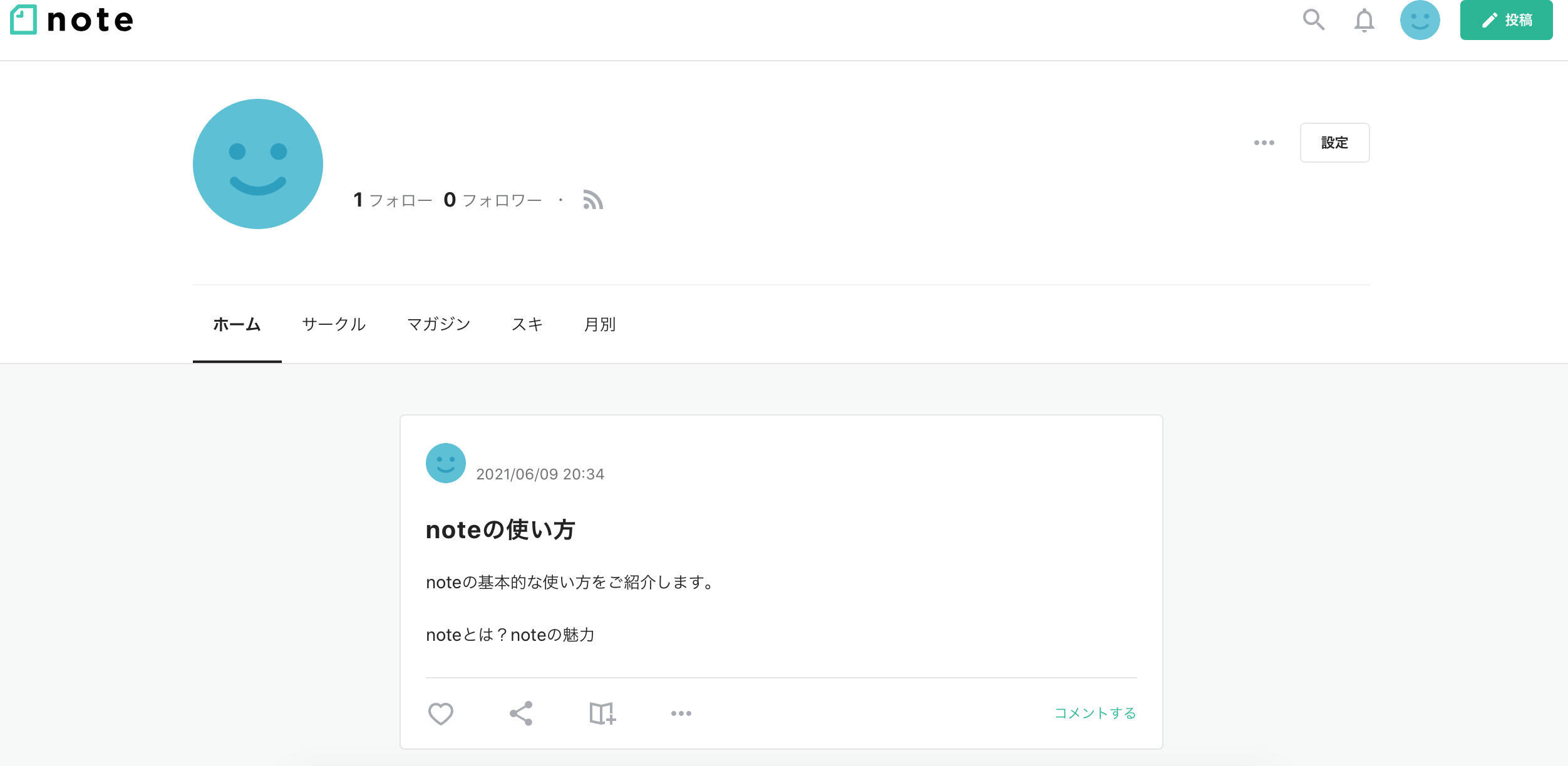
公開した記事は自分のクリエイターページに表示されます。「・・・」ボタンからnoteを下書きに戻したり、削除したり、編集したりもできますよ。
シェアして読んでもらう
せっかく書いた記事は、より多くのユーザーに読んでもらいたいですよね。noteには編集部おすすめのコーナーもあるものの、狙っておすすめに乗るのは難しいです。
そこで、書いた記事をSNSやブログ等にシェアしましょう。
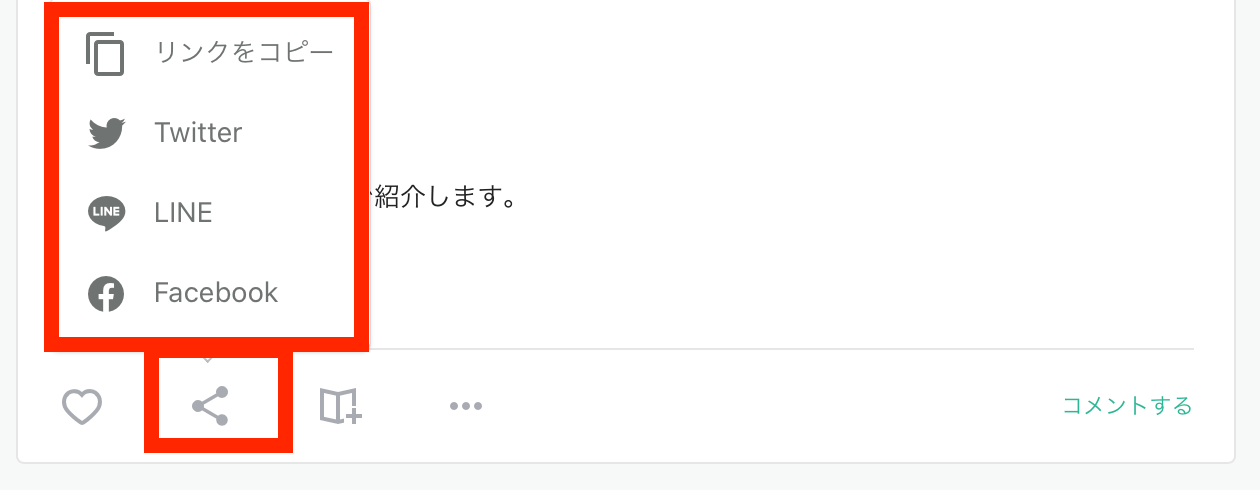
左から2つめのシェアボタンをクリックすると、Twitter、LINE、Facebookは、それぞれのSNSへのシェアに。「リンクをコピー」ボタンでリンクを自動コピーし、ブログやメールなどに貼り付けることも可能です。
すでに知名度の高いクリエイターでもない限り、記事を公開しただけでは誰も見にきてくれません。SNSやブログ等を使って、自分から積極的にアクションしましょう。
記事の「固定表示」を活用
noteで記事を公開すると、新しい記事はクリエイターページの上の方に追加され、古い記事は下の方に押し流されていきます。しかし「この記事は私のページに来た人に必ず読んでほしい!」という記事もありますよね。
そんなときは、記事の「固定表示」機能を活用しましょう。
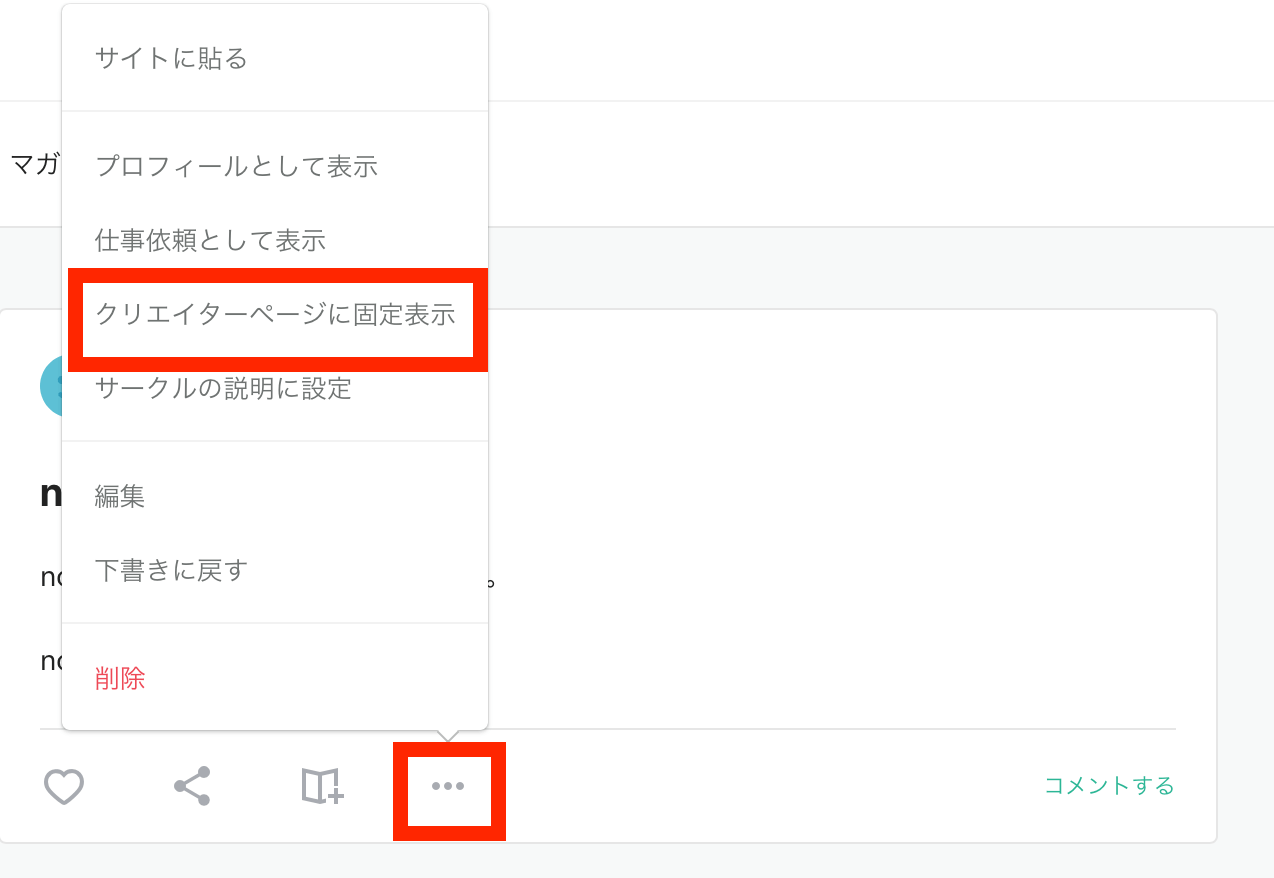
固定表示したい記事の「・・・」ボタンをクリックし、続いて「クリエイターページに固定表示」を選択。
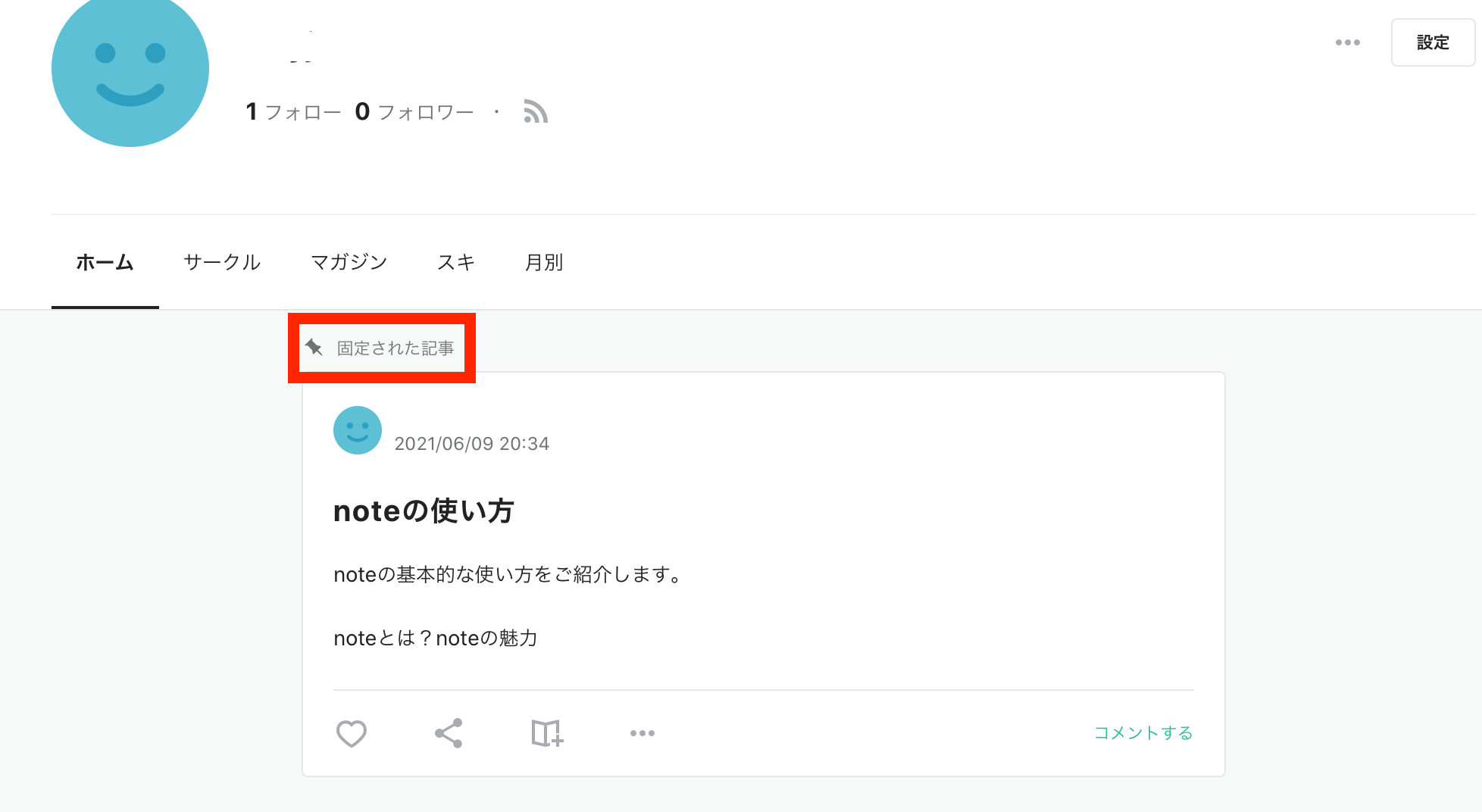
するとその記事の上に「固定された記事」と表示され、新規記事を追加してもクリエイターページの最上部に表示されたままになります。
自分の力作や目を通してほしい記事を「固定表示」に設定してもらうことで、閲覧してもらいやすくなりますよ。
noteをさらに楽しむ2つの機能
noteには「コンテンツを作る」「読む・見る・聴く」以外にも、クリエイターも読者も楽しめる機能がたくさんあります。noteをさらに楽しむために、ここでは2つの便利機能をご紹介しましょう。
マガジンを作成してみよう
noteの「マガジン」とは、note上の記事をまとめる機能です。自分の記事はもちろん、他のクリエイターの記事もまとめられ、また他のユーザーに向けて「マガジン」を公開することもできます。
マガジンの種類は、無料マガジン、有料マガジン、定期購読マガジン(noteプレミアムのみ)、共同運用マガジンの4種類。
- テーマ別・カテゴリー別にまとめて分類する
- あとで読みたい記事をまとめてブックマークする
- 連載している作品を一冊の本のようにまとめる
- 自分のお気に入り記事をまとめてあとで読み返す
- おすすめ記事をまとめて友人にシェアする
など、マガジンの活用方法もさまざま。
テーマ別に記事をピックアップしてキュレーションメディアにしたり、自分の記事をシリーズ化したりすることで読まれやすくなります。
マガジンの使い方によってnoteの活用の幅を広げられるでしょう。
サークルでさまざまな人とつながろう
「サークル」とは、さまざまなジャンルのクリエイターが、月額会員制の同好会やファンクラブなどのコミュニティを運営できる機能。デザインや食、ビジネスなど、同じ興味・関心を持ったクリエイターと出会えます。
- ゲームサークル
- 英会話サークル
- 株サークル
- サーフィンサークル
- ライターサークル
- 美容サークル
- ワインサークル
- タレントのファンサークル
など、趣味に関わるものから働き方に関わるものまで、さまざまなサークルができています。
定期的な会食やミーティング、趣味の集まりなどをするサークルもあれば、オンライン上でのコミュニケーションを前提としたサークルもあり、活動内容もさまざま。
クリエイター自身で価格やプランを設定し、サークルを立ち上げることもできます。
サークルを作ったり入ったりして、noteのコミュニティの幅を広げていきましょう!
記事のアクセス解析で、PV数をチェックしよう
「記事を公開したけど、どれくらい読まれているのかな?」と思ったときには、記事のアクセス解析をしてみましょう。
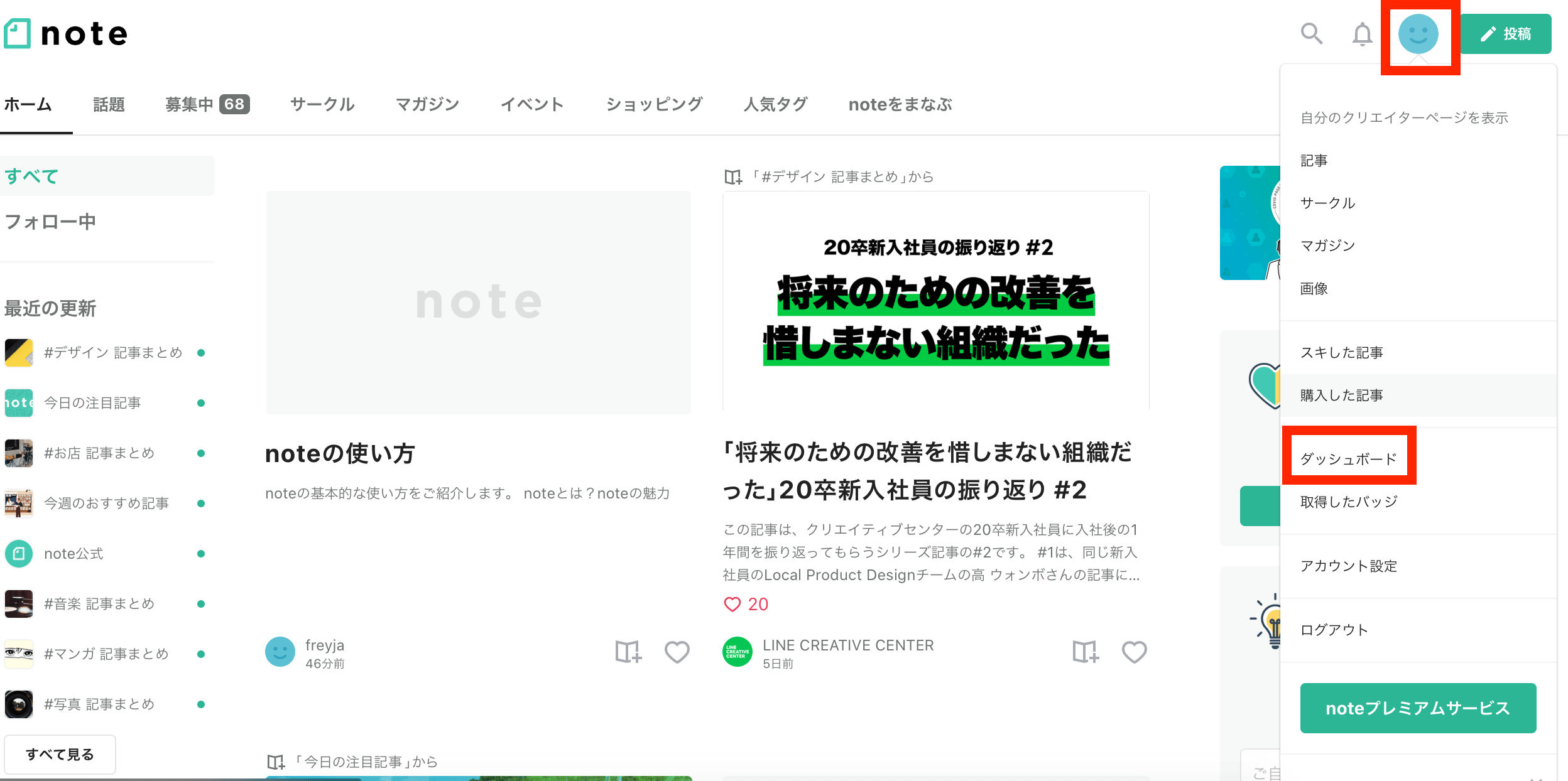
自分のアカウント設定を開き、「ダッシュボード」をクリックします。
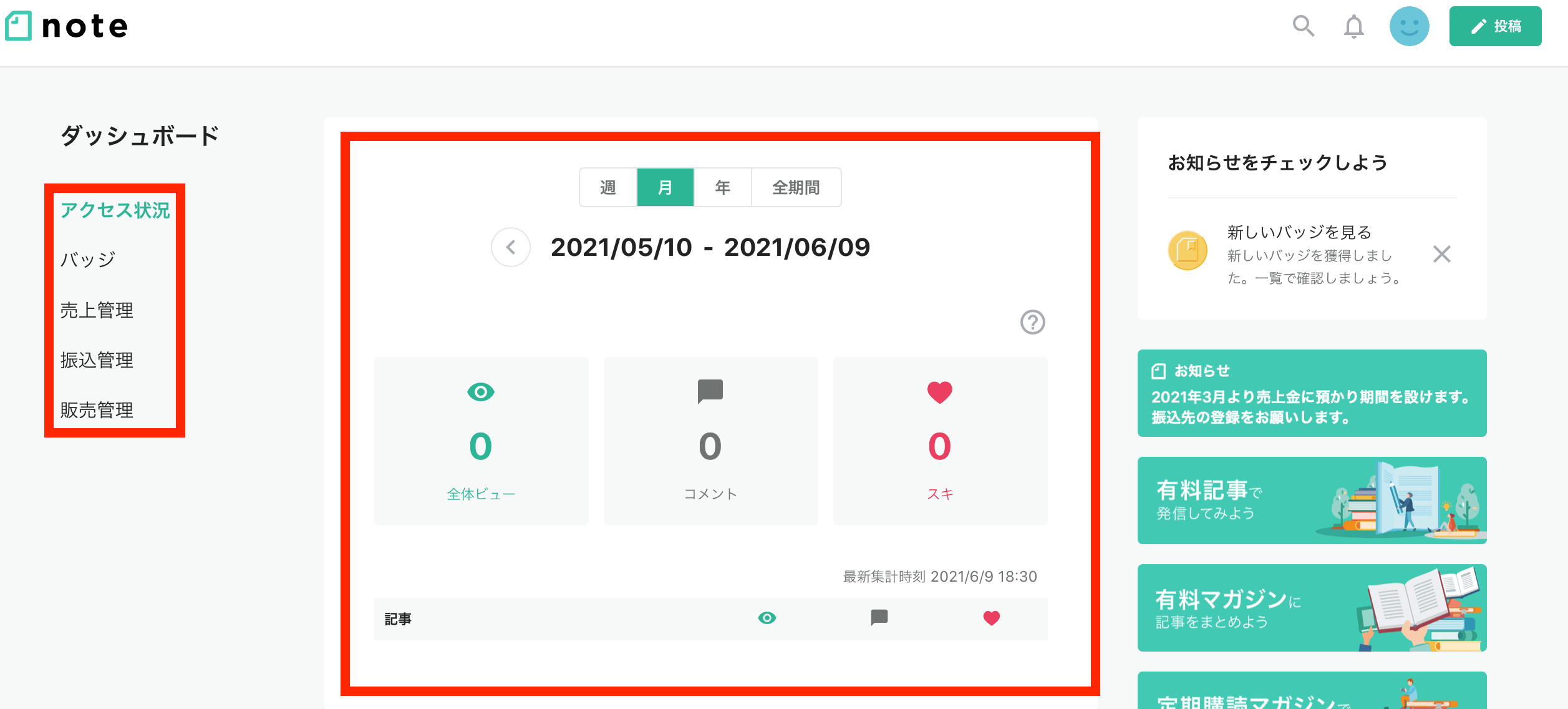
すると、アクセス状況の画面が表示されました。ここから記事全体のPV数やコメント数、「スキ」の数などを確認できます。
簡単なアクセス解析にはなりますが、人気記事・不人気記事をチェックしたり、人気記事のブラッシュアップ、不人気記事のテコ入れなどに役立つはずです。
たとえば、人気の有料記事を固定表示させることで、より多くの収益を見込めるようになることも。
また左側にあるメニューでは、獲得したバッジの数と種類、売上金の管理などができますよ。
さらに読んでもらうには?noteでの記事作成のコツ
noteはブログとよく似ていますが、その性質はまったく異なるもの。noteで発信しているクリエイターは自身の考えや価値観、経験を発信しており、また読者や視聴者もそうした発信を好む人が多いです。
そのため、“広く浅い文章”を無難に投稿するのではなく、1つのテーマを決めて“狭く深い文章”を投稿するように意識してみましょう。
自身の体験をうまく組み込んだコンテンツにすることで、オリジナリティが出るのはもちろん、読者に親しみやすい印象を与えられます。
またテクニック的な部分として、次の工夫をしてみるのも良いでしょう。
- 最初に結論を持ってくる「PREP法」で書く
- 見出しを入れ、重要な部分を太字にする
- 長すぎず、間に画像を入れ読みやすい記事を意識する
noteの書き方に迷ったときには、他のクリエイターの記事やコンテンツを参考にするのもおすすめです。
特にnote編集部がピックアップしたコンテンツは、クオリティが高く読み応えのあるものが多いので、参考にしやすいでしょう。
noteで発信しよう
noteはとてもシンプルでありながら、充実した機能のあるプラットフォーム。ジャンルを問わずあらゆるクリエイターが情報発信や活動に利用しており、近年は企業の参入も増えています。
noteを活用すれば自分の活動をより多くの人に知ってもらったり、より多くのクリエイターとのつながりが増えたりと、創作活動がもっと充実するはずです。
マガジンやサークル機能で自分らしい使い方を見つけられるのもポイント。あなたの発信に、ぜひnoteを役立てていきましょう!

